一、准备工作
1、在Linux系统下载环境配置命令
1、$ yum install -y gcc-c++ (Linux安装组件)
2、$ yum install -y pcre pcre-devel
3、$ yum install -y zlib zlib-devel
4、$ yum install -y openssl openssl-devel
5、$ yum install -y vim 修改背景颜色
6、$ yum install -y wget 安装wget命令,可以通过wget命令下载需要的文件
7、$ yum install -y lrzsz 安装上传文件命令
将上述命令复制到Linux系统页面直接回车即可下载,下图进行简单展示:
如下则表示安装完成:

2、在根目录下新建文件夹soft,用于存放之后的JDK、Tomcat等相关软件

3、此处提供一些Linux中常用命令
1. cd / 回到根目录
2. cd /usr 切换usr目录 (usr为存放下载软件的目录)
3. cd .. /.. 返回两级
4. pwd 查看绝对路径
5. ls 查看文件夹中的文件 ll 列表信息查看文件夹中文件
6. ls -a查看全部文件,包括隐藏文件
7. rm -f 不用确定直接移除文件
8. rm -rf 移除文件夹
9. tar -zxvf 解压一个tar.gz格式的压缩包
10. bzip2 file1 压缩一个叫做 'file1' 的文件
11. wget+下载连接 直接下载文件(注意在下载文件路径)
12. mkdir +文件名 创建文件夹
13. ./configure 执行当前文件夹中的configure文件
14. make 进行编译
15. find / -name *nginx* 寻找文件名为 nginx相关的文件
16. mv ./文件名 /user/soft 移动文件到/user/soft(文件路径)
17. mv 原文件名 新文件名(修改文件名)
18. :set nu 显示行号
19. ps -ef|grep nginx kill-9 干掉这个进程(间接停止)
20. kill TERM 进程名
21. vi -a.txt 创建文件
22. :wq 保存文件且退出 i 进入编辑模式 esc退出编辑模式 :q!退出不保存
23. cp -r/a apache-tomcat-8.5.82 apache-tomcat-8.5.82B 复制文件夹并重命名为
24. mv apache-tomcat-8.5.82 apache-tomcat-8.5.82B 重命名
25. 在文件查看的模式下双击d 删除整行 二、安装JDK
1、进入刚才创建好的文件夹,通过链接下载或上传已下载好的jdk
# 这里如果是通过本地上传文件则使用该命令
rz
# 这里如果想通过链接下载则用如下命令
wget 链接这里我采用的是rz上传命令,如果出现乱码情况,可以重复上传一次,直到正常上传完成


2、解压上传好的jdk
# 解压.tar.gz 文件需要使用的命令为:
tar -zxvf 文件名称
# 这里有时候使用-zxvf会出错,使用-xvf即可一样解压,不影响结果这里输入需要解压的文件首字母之后可以通过“TAB”键补全文件名称,不需要手写


3、安装好之后就可以开始配置环境变量
1、先进入解压之后的jdk文件下,通过pwd获取该文件所在目录;这里可以把路径复制下来,方便使用

2、输入vim 命令编辑profile文件,进行环境变量的配置
# 进入环境变量配置的文件
vim /etc/profile
3、去文件最下方,点击“i”进入编辑模式,复制下方内容(将文件目录改为自己的);退出编辑模式并保存(命令:wq)
export JAVA_HOME=/soft/jdk1.8.0_202
export JRE_HOME=/soft/jdk1.8.0_202/jre
export CLASSPATH=.:$JAVA_HOME/lib:$JRE_HOME/lib:$CLASSPATH
export PATH=$JAVA_HOME/bin:$JRE_HOME/bin:$PATH
4、更新资源文件
# 在修改完配置文件之后一定要更新资源文件才有效
source /etc/profile![]()
5、查看是否安装好jdk
# 至此,JDK已安装完成,查看是否安装好了JDK,可以通过查看Java的版本
java -version
# 如果能正确显示版本号,则说明安装成功 
三、安装Tomcat
1、进入需要上传文件的位置,wget通过链接下载或rz从本地选择上传;这里命令同上,出现乱码重复执行(注意:这里的文件是.tar.gz后缀的,如果是上传.zip还需要zip的解析命令)
这里附上Tomcat下载链接:
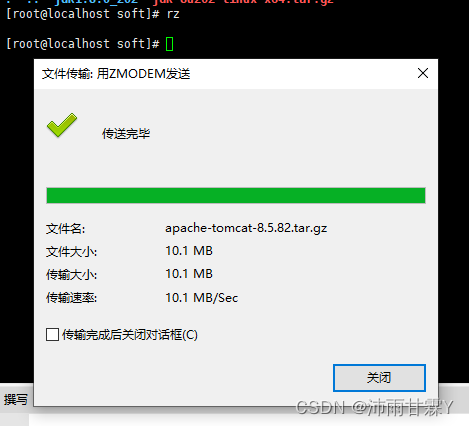
2、解压上传的Tomcat

解压好之后:

3、 启动Tomcat
1、关闭防火墙
# 在访问Tomcat的时候需要关闭防火墙,否则防火墙会拦住我们的请求,每次启动服务器都需要关闭防火墙,否则没有访问权限
# 在这里我们可以选择给某个端口开放访问权限
firewall-cmd --zone=public --add-port=8080/tcp
命令解析:
--zone #作用域
--add-port=8080/tcp #添加端口,格式为:端口/通讯协议
# 我们也可以直接关闭防火墙
systemctl -stop firewalld
# 但是要注意:工作中一定不可以直接关闭防火墙,只能对某个端口开放特定权限![]()
2、进入bin目录下,启动tomcat
# 启动tomcat命令
./catalina.sh run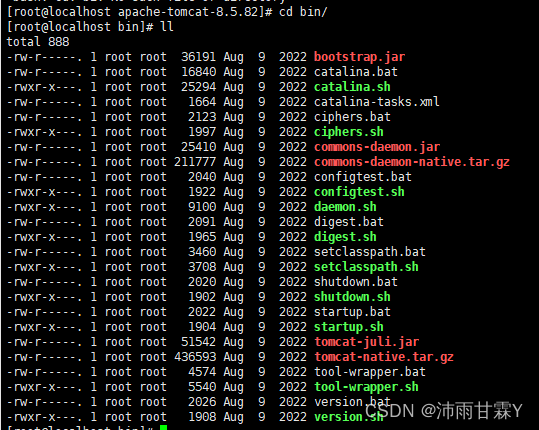

![]()
3、访问tomcat(地址:端口号),访问页面如下























 313
313











 被折叠的 条评论
为什么被折叠?
被折叠的 条评论
为什么被折叠?








